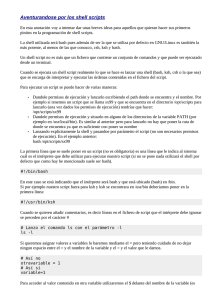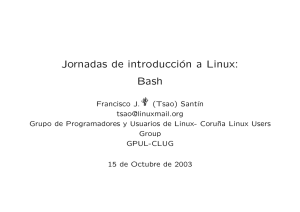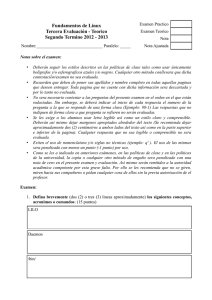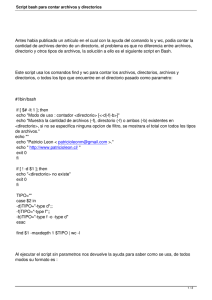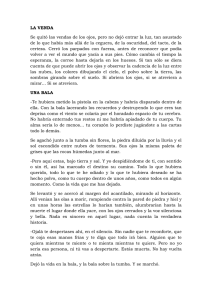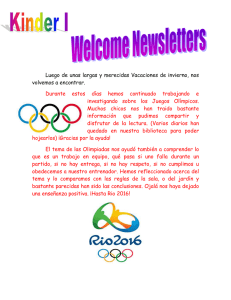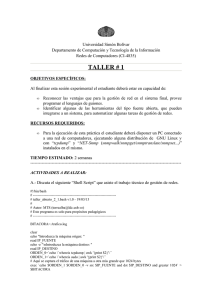Un peque ˜no manual de Shells
Anuncio
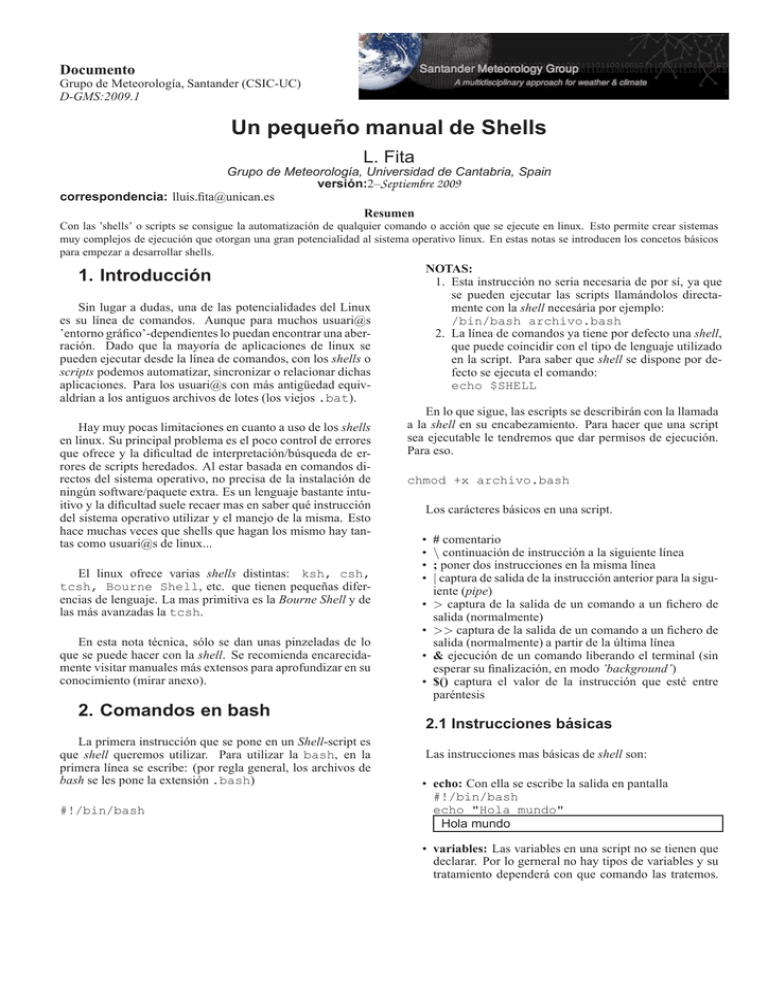
Documento Grupo de Meteorologı́a, Santander (CSIC-UC) D-GMS:2009.1 Un pequeño manual de Shells L. Fita Grupo de Meteorologı́a, Universidad de Cantabria, Spain versión:2–Septiembre 2009 correspondencia: [email protected] Resumen Con las ’shells’ o scripts se consigue la automatización de qualquier comando o acción que se ejecute en linux. Esto permite crear sistemas muy complejos de ejecución que otorgan una gran potencialidad al sistema operativo linux. En estas notas se introducen los concetos básicos para empezar a desarrollar shells. 1. Introducción Sin lugar a dudas, una de las potencialidades del Linux es su lı́nea de comandos. Aunque para muchos usuari@s ’entorno gráfico’-dependientes lo puedan encontrar una aberración. Dado que la mayorı́a de aplicaciones de linux se pueden ejecutar desde la lı́nea de comandos, con los shells o scripts podemos automatizar, sincronizar o relacionar dichas aplicaciones. Para los usuari@s con más antigüedad equivaldrı́an a los antiguos archivos de lotes (los viejos .bat). Hay muy pocas limitaciones en cuanto a uso de los shells en linux. Su principal problema es el poco control de errores que ofrece y la dificultad de interpretación/búsqueda de errores de scripts heredados. Al estar basada en comandos directos del sistema operativo, no precisa de la instalación de ningún software/paquete extra. Es un lenguaje bastante intuitivo y la dificultad suele recaer mas en saber qué instrucción del sistema operativo utilizar y el manejo de la misma. Esto hace muchas veces que shells que hagan los mismo hay tantas como usuari@s de linux... El linux ofrece varias shells distintas: ksh, csh, tcsh, Bourne Shell, etc. que tienen pequeñas diferencias de lenguaje. La mas primitiva es la Bourne Shell y de las más avanzadas la tcsh. NOTAS: 1. Esta instrucción no seria necesaria de por sı́, ya que se pueden ejecutar las scripts llamándolos directamente con la shell necesária por ejemplo: /bin/bash archivo.bash 2. La lı́nea de comandos ya tiene por defecto una shell, que puede coincidir con el tipo de lenguaje utilizado en la script. Para saber que shell se dispone por defecto se ejecuta el comando: echo $SHELL En lo que sigue, las escripts se describirán con la llamada a la shell en su encabezamiento. Para hacer que una script sea ejecutable le tendremos que dar permisos de ejecución. Para eso. chmod +x archivo.bash Los carácteres básicos en una script. • • • • • • En esta nota técnica, sólo se dan unas pinzeladas de lo que se puede hacer con la shell. Se recomienda encarecidamente visitar manuales más extensos para aprofundizar en su conocimiento (mirar anexo). 2. Comandos en bash La primera instrucción que se pone en un Shell-script es que shell queremos utilizar. Para utilizar la bash, en la primera lı́nea se escribe: (por regla general, los archivos de bash se les pone la extensión .bash) #!/bin/bash • • # comentario \ continuación de instrucción a la siguiente lı́nea ; poner dos instrucciones en la misma lı́nea | captura de salida de la instrucción anterior para la siguiente (pipe) > captura de la salida de un comando a un fichero de salida (normalmente) >> captura de la salida de un comando a un fichero de salida (normalmente) a partir de la última lı́nea & ejecución de un comando liberando el terminal (sin esperar su finalización, en modo ’background’) $() captura el valor de la instrucción que esté entre paréntesis 2.1 Instrucciones básicas Las instrucciones mas básicas de shell son: • echo: Con ella se escribe la salida en pantalla #!/bin/bash echo "Hola mundo" Hola mundo • variables: Las variables en una script no se tienen que declarar. Por lo gerneral no hay tipos de variables y su tratamiento dependerá con que comando las tratemos. Manual de Shell Las variables en una script se llaman con el sı́mbolo $. Ası́ se llamarı́a a pi como $ pi o ${pi}. NOTA: El nombre de una variable de shell no puede empezar con un número. Ası́ por ejemplo: #/bin/bash pi=3.141593 echo "pi= "${pi}" el numero" pi= 3.141593 el numero • condicionales: – if: Con ella se hacen las estructuras condicionales mas simples. Su estructura es del tipo: if test [condicion] then (...) else (...) fi El análisi de la condición se hace por medio de distintas opciones, algunas de las cuales se detallan: -a El archivo existe -d El archivo existe y es un directorio = Los strings son iguales -eq, -ne, -lt, -le, -gt, -ge comparaciones aritméticas estándares Al escribir if test ! [condición] la condición pasa a ser falsa. Un ejemplo con la instrucción. #!/bin/bash num1=1 num2=3 if test $num1 -gt $num2 then echo "El numero 1 es mas \ grande que el 2" echo "num1 > num2 -->"${num1}\ " > "${num2} else echo "El numero 1 es mas \ pequeno que el 2" echo "num1 < num2 -->"${num1}\ " < "${num2} fi El numero 1 es mas pequeno que el 2 num1 < num2 –>1 < 3 – case: Con ella se hacen estructuras de múltiples opciones. Su estructura es del tipo case [variable] in [opci\’on 1]) ;; [opci\’on 2]) ;; (...) [opci\’on n]) ;; *) [todos los otros valores] esac 2 Un ejemplo muy básico con un programa de referncia que se va a llamar romanos.bash: #!/bin/bash num=3 case $num in 1) rom=’i’ palabra=’romano’ ;; 2) rom=’ii’ palabra=’romanos’ ;; 3) rom=’iii’ palabra=’romanos’ ;; 4) rom=’iv’ palabra=’romanos’ ;; 5) rom=’v’ palabra=’romanos’ esac echo "Tenemos "${num}${palabra}\ ": "${rom} ./romanos.bash Tenemos 3 romanos: iii • Bucles: Hay distintas maneras de hacer un bucle. Las mas usuales son: – for: Con este se hacen bucles normalmente a un tipo de opciones. Su estructura general es la que sigue: for [variable] in [grupo de valores] do (...) done También se dispone de las instrucciones continue/break – while: Con este se hacen bucles meintras que la condición se cumpla, su estructura básica: while [condici\’on] do (...) done Un ejemplo básico de bucle añadiéndolo en el ejemplo anterior: #!/bin/bash numeros=’3 4 1 2’ for num in $numeros do case $num in 1) rom=’i’ palabra=’romano’ ;; 2) rom=’ii’ palabra=’romanos’ ;; Documento Grupo de Meteorologı́a, Santander (CSIC-UC): D-GMS:2009.1;1–7 Manual de Shell 3 3) rom=’iii’ palabra=’romanos’ ;; 4) rom=’iv’ palabra=’romanos’ ;; 5) rom=’v’ palabra=’romanos’ esac echo "Tenemos "${num}" "${palabra}\ ": "${rom} done ./romanos.bash Tenemos 3 romanos: iii Tenemos 4 romanos: iv Tenemos 1 romano: i Tenemos 2 romanos: ii • read: Con esta instrucción se interactúa con el usuario esperando la entrada en el terminal. En el ejemplo anterior se añade (quitando el bucle): #!/bin/bash echo "Quantos romanos tenemos?" read num case $num in 1) (....) esac echo "Tenemos "${num}${palabra}\ ": "${rom} Por ejemplo: ./romanos.bash Cuantos romanos tenemos? 3 Tenemos 3 romanos: iii • exit: Con esta instrucción paramos la ejecución de una script. Si en el ejemplo anterior se añade una condición mas en el case (...) 6) echo "Hay demasiados romanos!" exit ;; (...) Nos darı́a: ./romanos.bash Cuantos romanos tenemos? 6 Hay demasiados romanos! • sleep: Con esta instrucción paramos una script un determinado número de segundos [n]. Su semántica: sleep [n] 2.1.1 Funciones En las shells es también recomendable hacer y trabajar con funciones. Se adjunta un ejemplo muy sencillo: #!/bin/bash suma () { arg1=$1 arg2=$2 val=‘expr $arg1 + $arg2‘ echo $val } echo "Dame a" read a echo "Dame b" read b echo "su suma: "$(suma $a $b) Dame a 1 Nos da: Dame b 2 su suma: 3 2.2 Argumentos Las scripts de Shell tienen la capacidad de poder trabajar hasta con 9 argumentos cuando se las llama des de la lı́nea de comandos. Dentro de la script se las llama cómo $1, $2, ..., $9. Se considera argumento a cada ’palabra’ (conjunto de carácteres separados por un espacio) que sigue a la script. Dentro de la script tenemos otras variables relacionadas con $, tales como: • $0 Nombre de la script ejecutándose • $* Argumentos mandados a la script • $# Número de argumentos pasados a la script Asi por ejemplo retocando el código de la script anterior. #!/bin/bash echo "Script: "$0 echo "Argumentos: "$* echo "Numero de argumentos: "$# num=$1 palabra=$2 case $num in 1) rom=’i’ ;; 2) rom=’ii’ palabra=${palabra}s ;; 3) rom=’iii’ palabra=${palabra}s ;; 4) Documento Grupo de Meteorologı́a, Santander (CSIC-UC): D-GMS:2009.1;1–7 Manual de Shell 4 rom=’iv’ palabra=${palabra}s ;; 5) rom=’v’ palabra=${palabra}s ;; 6) • palabra=${palabra}s echo "Hay demasiados "${palabra} exit esac echo "Tenemos "${num}" "${palabra}\ ": "${rom} Nos da: ./romanos.bash 4 galo Script: ./romanos.bash Argumentos: 4 galo Numero de argumentos: 2 Tenemos 4 galos: iv Hay otras variables estándard de linux que se pueden llamar des de una script. Unas cuantas son (para bash): • • • • • • • $HOME: Home del usuario $HOSTNAME: Nombre de la máquina $SHELL: Shell que interpreta los comandos $PATH: Path del sistema $LANG: Lenguaje del sistema $PWD: Actual posición en el sistema de archivos $RANDOM: Un número aleatorio entre 0 y 32767 3. Interacción con instrucciones linux Las scripts pueden interactuar con qualquier comando de linux. Algunos ejemplos muy senzillos se detallan a continuación. Se recomienda mirar la aydua en lı́nea (man instruicción) de estas y de muchas mas instrucciones que estan en la lı́nea de comandos. Las salidas de las insrtucciones se pueden tratar de distintas maneras, algunas de ellas: • comando: Salida en pantalla de los resultados • comando > archivo: Se captura la salida del comando en un fichero • comando >> archivo: Se captura la salida del comando en un fichero volcando su contenido después de la última lı́nea • variable=‘comando‘: Se almacena la salida del comando en la variable • expr: Con este comando se hacen operaciones entre variables. Es de las maneras mas senzillas de hacer operaciones. Las operaciones numéricas se hacen solo con numeros enteros. Es una instrucción sencilla, pero muy completa. Entre sus funciones estan – expr [num1] [+-*/%] [num2]: Sumar, restar, mul- • • • • tiplicar, dividir y dar el resto entre el número [num1] y el [num2] – expr substr [variable] [In] [Nc]: De la variable [variable] des de su caracter [In] dar [Nc] carácteres – expr length [variable]: Longitud de [variable] – expr index [variable] [c]: Da la posición del carácter [c] en [variable] pwd: Da la posición actual en el sistema de archivos (igual que $PWD) date: Permite trabajar con fechas. grep: Nos selecciona/deselecciona esas lı́neas de un fichero que contengan una palabra dada sed: Es una herramienta muy potente. Una de sus funcionalidades es que nos permite substituir palabras espcı́ficas dentro de un fichero cat: Esta instrucción nos da por pantalla el contenido de un fichero. – Contenido de un fichero. #!/bin/bash ls -l * > ficheros.inf ## La fecha de hoy en formato ## [aaaa]-[mm]-[dd] hoy=‘date +%Y-%m-%d‘ echo "Los ficheros del directorio \ que tienen fecha de hoy:" cat ficheros.inf | grep ${hoy} -rw-r–r– 1 lluis lluis 1619 2009-09-30 10:30 datos2.inf -rwxr-xr-x 1 lluis lluis 2707 200909-30 10:29 datos.inf -rw-r–r– 1 lluis lluis 80 2009-09-30 10:27 gmuc 2009 12.aux -rw-r–r– 1 lluis lluis 26368 2009-09-30 10:27 gmuc 2009 12.dvi -rw-r–r– 1 lluis lluis 15587 2009-09-30 10:27 gmuc 2009 12.log -rw-r–r– 1 lluis lluis 53518 2009-09-30 10:27 gmuc 2009 12.pdf -rw-r–r– 1 lluis lluis 15807 2009-09-30 10:34 gmuc 2009 12.tex -rwxr-xr-x 1 lluis lluis 186 2009-09-30 10:34 hoy.bash – Escrivir un fichero des de una script. La etiqueta EOF indica hasta donde está el contenido del fichero. ( cat << EOF (...) EOF ) > fichero • wc: Contador de lı́neas, palabras y carácteres • tail: Nos da las [n] lı́neas últimas de un fichero • head: Nos da las [n] lı́neas primeras de un fichero Un ejemplo un poco semnzillo con algunas de las interacciones se muestra a continuación (llamado instrucciones.bash): #!/bin/bash if test $1 = ’-h’ then echo "*****************************" echo "*** Shell para dar los ***" echo "*** los ficheros que ***" echo "*** cumplan una condicion ***" Documento Grupo de Meteorologı́a, Santander (CSIC-UC): D-GMS:2009.1;1–7 Manual de Shell echo "*** dada y con un nombre ***" echo "*** de una longitud ***" echo "*** superior dada hay ***" echo "*** en un directorio ***" echo "*****************************" echo "instrucciones.bash ’DIR’\ (directorio) ’CON’(condicion) \ ’LON’(longitud)" else ficheros=‘ls -1 $1/*$2*‘ for fichero in ${ficheros} do flong=‘expr length ${fichero}‘ if test ${flong} -ge $3 then echo "Fichero: ’"${fichero}"’ \ longitud de su nombre: "${flong} fi ### Fin de los ficheros encontrados done fi 5 • Captura: En el siguiente ejemplo se da el tercer y séptimo elemento de la instrucción ls -l ls -l | awk ’{print $3 $7}’ • Funciones: Se contruyen a partir de las instrucciones BEGIN y/o END. Un ejemplo es la función column.awk, la cual da la columna [col] de la lı́nea [row] de un fichero/instruccion: # Gives the value at a given row # and column of a matrix # col: Col number # row: Row number // { num_rows++; column[num_rows] = $col } END {print column[row]} La llamada de esta función podria ser: ls -l | awk -f olumn.awk row=3 col=7 En el ejemplo anterior se a puesto una primera condición if con la que obtenemos la descripción de la script en la misma lı́nea de comandos. Nos da: ./instrucciones.bash /usr/bin a 43 Fichero: ’/usr/bin/gnome-default-applicationsproperties’ longitud de su nombre: 46 Fichero: ’/usr/bin/nautilus-file-managementproperties’ longitud de su nombre: 44 Fichero: ’/usr/bin/rarian-sk-get-extendedcontent-list’ longitud de su nombre: 44 Fichero: ’/usr/bin/scrollkeeper-get-index-fromdocpath’ longitud de su nombre: 44 O bien ./instrucciones.bash -h ******************************** ** Shell para dar los *** ** los ficheros que *** ** cumplan una condicion *** ** dada y con un nombre *** ** de una longitud *** ** superior dada hay *** ** en un directorio *** ********************************* instrucciones.bash ’DIR’(directorio) ’CON’(condicion) ’LON’(longitud) Un ejemplo bastante mas completo está en el apéndice llamado sinus hoy.bash 3.1 AWK Con este programa se gana un entorno similar al ’C’ para trabajar con contenidos de ficheros o con salidas de intrucciones. Además permite la creación de funciones las cuáles podemos llamar dentro de una script. Tiene una semántica própia distinta a la de Shell. Opera con números reales, funciones matemáticas, formatos de salids, etc. Es muy completo y extenso, se dan tres ejemplos muy senzillos: Documento Grupo de Meteorologı́a, Santander (CSIC-UC): D-GMS:2009.1;1–7 Manual de Shell 6 Anexo A. Manuales Básico: ttp://www.gnu.org/software/bash/manual/bashref.html Wiki: Principiantes http://es.wikibooks.org/wiki/El_Manual_de_BASH_Scripting_Bsico_para_ Avanzado: http://tldp.org/LDP/abs/html/ AWK: http://www.vectorsite.net/tsawk.html B. sinus hoy.bash #!/bin/bash if test $1 = ’-h’ then echo "***************************" echo "*** Shell para dinujar ***" echo "*** una curva sinusoide ***" echo "*** en funcion del ***" echo "*** segundo y el minuto ***" echo "***************************" echo "sinus_hoy.bash ’N’(numero de frames) ’SALT’(salto entre frames [seg])" else istep=1 while test $istep -le $1 do ## La hora, minuto y segundo de hoy ## en formato [hh], [mm] y [ss] Hhoy=‘date +%H‘ Mhoy=‘date +%M‘ Shoy=‘date +%S‘ ## Generacion de un archivo GNUplot ( cat << EOF set terminal png set output ’sinus_hoy_@HH@@MM@@[email protected]’ A=@HH@/24. B=@MM@/30. C=@SS@/30. set xrange[-3*pi:3*pi] set label sprintf("A= %.3g", A) at graph 0.1, 0.9 set label sprintf("B= %.3g", B) at graph 0.1, 0.85 set label sprintf("C= %.3g", C) at graph 0.1, 0.8 plot A*sin(B*pi+C*x) t "Asinus(Bpi+C*x)" w l lt 1 lw 3 EOF ) > sinus_hoy.gnu ## Substitucion de las variables ## por sus valores sed -e ’s/’@HH@’/’${Hhoy}’/g’ sinus_hoy.gnu > stepA.inf sed -e ’s/’@MM@’/’${Mhoy}’/g’ stepA.inf > stepB.inf sed -e ’s/’@SS@’/’${Shoy}’/g’ stepB.inf > sinus_hoy_${Hhoy}${Mhoy}${Shoy}.gnu ## Dibujo de la grafica ## gnuplot sinus_hoy_${Hhoy}${Mhoy}${Shoy}.gnu Documento Grupo de Meteorologı́a, Santander (CSIC-UC): D-GMS:2009.1;1–7 Manual de Shell 7 ## Visualizacion ## display sinus_hoy_${Hhoy}${Mhoy}${Shoy}.png & ## Se dejan pasar $2 segundos sleep $2 ## Se elimina la visualizacion killall display istep=‘expr $istep + 1‘ ### Fin del bucle done ## Vaciado del directorio sleep $2 rm *.png rm *.gnu fi Documento Grupo de Meteorologı́a, Santander (CSIC-UC): D-GMS:2009.1;1–7